एसएपी लुमिरा - संपादन डेटा
प्रत्येक ऑब्जेक्ट के सामने विकल्प टैब पर जाएं और चुनें Edit विकल्प जो आप प्रदर्शन करना चाहते हैं।

कॉलम और चार्ट में डेटा को फ़िल्टर करना
में एक मान फ़िल्टर करने के लिए Prepare टैब, आप क्लिक कर सकते हैं Options किसी वस्तु के सामने टैब।
Step 1 - फ़िल्टर पर जाएं।

Step 2 - फ़िल्टर विकल्प में, आप चयन कर सकते हैं keep only या Exclude values एक विशेष मूल्य के लिए।
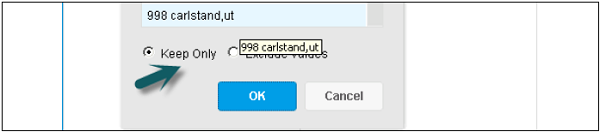
Step 3- यहाँ, केवल एक मान चुना गया है। तदनुसार, विज़ुअलाइज़ेशन विज़ुअलाइज़ टैब के तहत बदलता है।

Step 4 - फ़िल्टर लागू होते ही, यह फ़िल्टर पैनल में आ जाएगा Prepare टैब।

Step 5- इसे फिल्टर के सामने एक्स बटन पर क्लिक करके हटाया जा सकता है। इसी तरह, आप किसी चार्ट में फ़िल्टर लागू कर सकते हैंVisualize टैब।
Step 6 - क्लिक करें Add filterऔर चार्ट में फ़िल्टर जोड़ने के लिए एक आयाम या माप का चयन करें। (कोई चार्ट में फ़िल्टर लागू करते समय केवल या बहिष्कृत मान विकल्प को न रखें)।
